Parâmetros Gerais
O programa de Parâmetros Gerais, disponível no Sistema para Gestão de Clínicas de Estética e SPAs, Belle Software, é utilizado para definir as principais diretrizes de funcionamento do sistema.
Através dele, os administradores terão a possibilidade de determinar alguns comportamentos para a agenda, módulo financeiro, envio de e-mails, dentre outras opções.
Este programa fica disponível no menu de Configurações > Parâmetros Gerais:
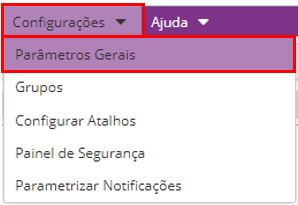
Guia: Geral
Na guia geral do programa de parâmetros gerais, são definidas algumas parametrizações de forma global no Belle Software, aqui você aprenderá as principais diretivas para personalizar seu software, assista o vídeo abaixo para conhecer:
Se preferir, pode consultar as opções conforme elencado abaixo:
-
Inclusão de seu Logotipo
- Logo em Relatórios: Imagem da logomarca da clínica que sairá no cabeçalho das impressões feitas a partir do sistema;
- Logo do Home: Imagem da logomarca da clínica que ficará disponível na tela inicial do sistema.
Para a inclusão da logomarca, é necessário que seja um arquivo de imagem, no formato .jpg ou .png
-
Configuração de Tema Externo
- Usar Tema Externo: Nesta configuração você pode definir a identidade visual de páginas externas para enviar links aos seus clientes. Clique aqui para ver mais detalhes.
-
Ativar a Senha do Gerente
- Definir senha do gerente: Ao clicar sobre a opção de “Senha do Gerente”, será necessário informar a senha atual do usuário que está acessando o sistema no momento. Em seguida, basta preencher a nova senha e a confirmação desta, para criar a senha do gerente.
- Chamar senha do gerente para autorizar o estorno financeiro: Ao marcar esta opção, significa que quando algum usuário tentar estornar alguma parcela ou venda, será necessário informar a senha do gerente antes;
- Chamar senha do gerente para autorizar descontos: Ao marcar esta opção, significa que quando algum usuário tentar conceder um desconto superior ao valor limitado, será necessário informar a senha do gerente antes;
- Chamar senha do gerente para autorizar transferências de saldo: Ao marcar esta opção, significa que quando algum usuário tentar efetuar uma transferência de saldo (através do controle de contas a receber, pagar ou frente de caixa), será necessário informar a senha do gerente antes;
- Chamar senha do Gerente para permitir finalizar agendamentos e fazer vendas, sem que o cliente tenha todos os dados obrigatórios preenchidos: Ao marcar esta opção, significa que quando algum usuário tentar finalizar um agendamento ou o lançamento de uma venda em que o cliente não possua os dados obrigatórios preenchidos, pode finalizar sem preencher as informações do cadastro do cliente após informar a senha do gerente. Caso contrário, precisará complementar o cadastro do cliente;
- Chamar senha do gerente para autorizar alteração de datas de venda e validade: Ao marcar essa opção, quando algum usuário precisar alterar a data da venda de um plano, voucher ou pedido de venda, precisará informar a senha do gerente antes da alteração. Para a data de validade, se refere à validade dos planos;
- Tipo padrão de desconto: Será definido o tipo padrão de desconto: percentual (%) ou real (R$). Este será tipo o desconto que virá listado por padrão nas vendas, no entanto, se houver necessidade de alterar, bastará clicar sobre o tipo de desconto para fazer esta alteração.
- Considerar limites equivalentes pelo tipo de desconto: Ao marcar essa opção, significa que os tipos de desconto serão equivalentes, ou seja: se for parametrizado um limite de desconto em percentual, o limite aplicado será no percentual definido e também no valor equivalente em real.
- Definição de valores máximos de desconto:
- Valor máximo de desconto: Valor limite de desconto, mesmo com a utilização da senha do gerente.
- Valor máximo de desconto sem senha: Valor que todos os usuários poderão conceder de desconto sem utilizar a senha do gerente, acima deste valor, a concessão de desconto é permitida apenas com a senha do gerente.
- Permitir conceder desconto na venda apenas aplicando benefícios: Caso a opção fique marcada, não será possível conceder um desconto no modo tradicional (apenas informando o desconto a aplicar), será necessário relacionar um benefício: voucher, troca de pontos ou promoção, por exemplo.
- Solicitar Motivo de Cancelamento ao Estornar: Pode ser marcada a opção para que, no momento em que algum usuário realize o estorno de uma venda, o sistema solicite que seja informado o motivo daquele estorno, podendo definir ainda que informar o motivo é obrigatório. Esta informação pode ser consultada depois através do relatório de “Auditoria de Estornos – Vendas”.
- Campos obrigatórios:
- Campos Obrigatórios na Venda: Definir os dados do cliente que são obrigatórios para que uma venda seja lançada.
- Campos Obrigatórios no Cadastro do Cliente: Definir os dados do cliente que são obrigatórios para o cadastro de um novo cliente.
- Campos Obrigatórios no Cadastro Rápido de Cliente: Definir os dados do cliente que são obrigatórios para o cadastro rápido de clientes (pelo CRM).
- Campos Obrigatórios no Link de Atualização Cadastral: Definir os dados do cliente que são obrigatórios para preencher pelo link de atualização cadastral enviado para o cliente.
- Gerar recibo para vendas: Ao marcar essa opção, no momento de lançar uma venda já será possível emitir o recibo referente à ela. Para maiores detalhes sobre a emissão de recibos, clique aqui.
- Permitir que os produtos tenham estoque negativo: Ao marcar essa opção, ao aprovar um pedido de venda, mesmo que os produtos vendidos não possuam quantidade suficiente de estoque, a venda será feita e o estoque do produto ficará negativo para que seja ajustado em outro momento.
- Permitir compartilhamento de clientes entre estabelecimentos: Opção necessária para múltiplas clínicas em um mesmo sistema. Se esta opção estiver marcada, um mesmo cliente poderá ser relacionado à várias clinicas no momento de seu cadastro.
- Relacionar automaticamente todas as clínicas: Se esta opção também estiver marcada, independente do relacionamento do usuário que cadastrou o cliente com os estabelecimentos, este novo cliente ficará vinculado à todos os estabelecimentos cadastrados no sistema.
- Controle de Ponto: Para conhecer as opções referentes ao controle de ponto (gestão das horas trabalhadas), clique aqui.
Guia: Agendamento
Na guia de agendamento de parâmetros gerais, ficam as parametrização de situações que possuem vínculo diretamente com a agenda, assista o vídeo abaixo para conhecer:
Se preferir, pode consultar as opções conforme elencado abaixo:
-
Parametrização da Agenda
Nos primeiros campos é onde deve ser parametrizada a agenda da clínica, informando o horário inicial e horário final da agenda. Pode ser informado o horário de funcionamento da empresa ou o horário máximo em que há atendimentos. Também é informado o intervalo de atendimentos, que corresponde ao tempo de cada linha da agenda, o recomendado é que seja informado o tempo do menor atendimento realizado.
- Calcular tempo do atendimento: Definição do tempo que será reservado no agendamento:
- Serviço: Será reservado o tempo cadastrado no serviço, o tempo total da execução deste.
- Equipamento: Será reservado apenas o tempo da utilização do equipamento.
-
Cores da Agenda
Existem quatro formas de visualização dos agendamentos por cores, conforme explicado a seguir:
- Equipamentos: Permite a visualização das cores por equipamentos. Neste contexto, cada agendamento mostrado na agenda trará a cor do equipamento o qual está sendo utilizado. As cores do equipamento são variáveis e podem ser informadas no cadastro de equipamentos.
- Salas: Permite a visualização das cores por salas. Neste contexto, cada agendamento mostrado na agenda trará a cor da sala a qual está relacionado. As cores da sala são variáveis e podem ser informadas no cadastro das salas.
- Status: Permite a visualização das cores dos agendamentos por status. Cada status de agendamento possui uma cor para representação. Para conhecer a situação representada por cada status, clique aqui.
- Categoria: Permite a visualização das cores dos agendamentos por categorias pré-definidas, sendo essas: Finalizado, com ou sem preferencia de profissional, ou agendamento online (através do aplicativo de clientes, por exemplo).
- Categoria: A definição das cores por categoria corresponde à 5 categorias pré-definidas de agendamentos: Com preferência de profissional (marcada a opção de preferência no agendamento); Sem preferência de profissional; Com preferência de profissional agendado online (marcada a opção de preferência no agendamento; Agendado online (site ou aplicativo)); Sem preferência de profissional agendado online; Finalizado (Status “atendido” e venda lançada);
- Destacar os Agendamentos de Clientes Inadimplentes: Ao marcar esta opção e definir a cor desejada, quando um cliente possuir alguma parcela em atraso, que esteja inadimplente, os agendamentos desse cliente ficarão representados por esta cor, para facilitar a identificação na agenda e ajudar a lembrar os usuários de cobrar ou renegociar os valores em atraso.
- Alterar automaticamente os status das consultas não atendidas: Para o sistema, as consultas não atendidas são as que possuem data/horário já ultrapassado, e permanecem no status de marcado. Nestas condições, assim que algum usuário fechar o sistema, serão atualizados os agendamentos para os status de Cancelado ou Atendido, conforme desejado. Ou ainda, com a opção desmarcada, seria feito a atualização dos agendamentos manualmente, sem intervenção do sistema.
- Restringir agendamentos após (dias): Ao marcar esta opção, somente será possível incluir agendamentos dentro do período definido, ou seja, se for parametrizado 30 dias, não será possível incluir um agendamento para daqui 45 dias, apenas dentro do período definido.
- Tempo de intervalo fixo entre os agendamentos: Ao definir este tempo, será criado um “bloqueio” após cada agendamento. Para que o tempo fique reservado para organização do profissional ou para preparação e limpeza da sala, por exemplo.
- Controlar data/hora retroativos: Para evitar que sejam inclusos agendamentos com data ou horário anteriores aos atuais, basta marcar esta opção e será feito o controle, permitindo agendamentos apenas antes do horário escolhido.
- Bloquear agendamento de serviços avulsos: Para evitar que seja feito o agendamento de serviços avulsos. Ao utilizar o tipo de agendamento “Serviço” só poderá ser agendado sessão de plano.
- Permitir agendar no mesmo horário pelo agendamento de sessões: Ao utilizar o agendamento automático de sessões de planos/pacotes, se esta opção estiver marcada, ficará permitido o agendamento de vários clientes para o mesmo horário de cada profissional. Se na clínica, cada profissional atende um único cliente por horário, esta opção deverá ficar desmarcada. Para maiores informações sobre o agendamento de sessões, clique aqui.
- Sugerir venda de itens ao finalizar atendimento: Ao mudar o status do agendamento para “Atendido” o sistema irá perguntar se deseja vender algum produto para o cliente e ao confirmar, irá abrir a tela do pedido de venda.
- Permitir finalizar apenas se houver profissional vinculado: Ao marcar esta opção, ao utilizar a agenda em outras formas de gerenciamento (salas ou equipamentos) o sistema apenas irá permitir finalizar o agendamento (passar para o status de Atendido) se o usuário informar o profissional que realizou o atendimento.
- Bloquear alteração de parcelas e do valor de serviços avulsos ao fechar a venda: Com esta opção marcada, ao efetuar a venda de serviços avulsos, não será possível alterar o valor do serviço no momento desta cobrança ou as parcelas dessa venda.
- Permitir agendar clientes inadimplentes: Com essa opção marcada, o agendamento de clientes inadimplentes é permitido. Ao desmarcar, não será permitido incluir o agendamento enquanto o cliente possuir parcelas em atraso.
- Destacar Nome de Clientes Inadimplentes nos Agendamentos: Com essa opção marcada, o nome do cliente ficará em vermelho no agendamento se ele estiver inadimplente.
- Solicitar Confirmação ao agendar clientes inadimplentes: Com essa opção marcada, ao incluir um agendamento para um cliente que está inadimplente, será solicitada confirmação, para lembrar o usuário de que este cliente está devendo. O usuário poderá decidir se incluirá o agendamento ou não. Se a opção de “permitir agendar clientes inadimplentes” estiver desmarcada, não será permitido o agendamento.
- Restringir edição de tempo do atendimento: Com esta opção, será possível informar quais grupos de acesso poderão editar o tempo de atendimento ao incluir ou modificar um agendamento.
- Listar apenas serviços do convênio selecionado: Com essa opção marcada, ao selecionar um convênio no agendamento, somente ficarão disponíveis para seleção os serviços relacionados com aquele convênio.
- Configurar campos obrigatórios da agenda: Definição dos campos de preenchimento obrigatório nos agendamentos.
- Configurar campos obrigatórios no agendamento automático: Definição dos campos de preenchimento obrigatório no agendamento automático de sessões.
- Configurar tipos de agendamento: Definição dos tipos de agendamento disponíveis na agenda, dentre as opções: serviço, avaliação, consulta e retorno;
- Configurar tipos de observação: Definição dos tipos de observação disponíveis no agendamento, as informações cadastradas ficarão visíveis na listagem dos agendamentos também. Pode ser utilizado para lembrar algo em específico deste atendimento, com relação à confirmação do atendimento, cobranças ou alguma especificação solicitada pelo cliente. Pode ser destacado por cor, se desejado, desta forma, os agendamentos em que for informado essa observação ficarão da cor escolhida.
Guia: Painel de Atendimentos
Nesta guia de parâmetros gerais são definidas parametrizações correspondentes ao Programa de Painel de Atendimentos, assista o vídeo abaixo para conhecer:
Se preferir, pode consultar as opções conforme elencado abaixo:
- Permitir editar informações adicionais: Permite que informações adicionais inclusas no painel de atendimentos sejam editadas. Se esta opção ficar desmarcada, nenhuma informação adicional poderá ser alterada.
- Tipo do filtro de clientes do painel de atendimentos:
- Todos: Permite buscar dentre todos os clientes cadastrados.
- Avaliação: Permite buscar dentre os clientes que possuam uma avaliação agendada.
- Profissional: Permite buscar dentre todos os clientes relacionados ao profissional que está acessando o sistema.
- Tipo da imagem de gordura localizada na proposta do orçamento: Definição da imagem de gordura localizada que será utilizada na avaliação básica e será impressa na proposta do orçamento. Pode ser utilizada de duas formas:
- Imagem padrão: Imagem já disponibilizada no sistema.
- Imagem personalizada: Ao marcar esta opção, o sistema permitirá o upload de outra imagem para esta finalidade.
- Emissão de documentos – Edição do cabeçalho e rodapé: Definição das informações de cabeçalho e rodapé que serão impressas nos documentos emitidos através do módulo de Emissão de Documentos do Painel de atendimentos. Há limitação de duas linhas em cada um.
Guia: Financeiro
Na guia de “Financeiro” disponível em Parâmetros gerais, ficam disponibilizadas parametrizações vinculadas diretamente ao financeiro do sistema, destas são definidas:
- Contas de origem (receita) padrão do lançamento de vendas: Conta de origem que virá filtrada automaticamente no lançamento de vendas.
- Contas de origem pedido (receita) padrão do lançamento de venda de produtos: Conta de origem que virá filtrada automaticamente no lançamento de venda de produtos.
- Permitir alteração de valor do item no pedido de venda: Ao lançar um pedido de venda, se essa opção estiver marcada, o valor do produto poderá ser alterado no ato da venda. Caso contrário, o valor ficará conforme o cadastro do item.
- Permitir zerar registros financeiros: Se essa opção estiver desmarcada, não poderá ser alterado o valor de um registro financeiro para zero.
- Lançar vendas recorrentes com competência variável: Com essa opção marcada, no lançamento de vendas do tipo “Recorrente mensal” a data de competência de cada parcela irá ser conforme o mês de vencimento da parcela. Isso impacta diretamente no faturamento mensal da empresa.
- Tipo de Arredondamento: Definição do tipo de arredondamento dos valores de registros financeiros lançados. Marque a opção de acordo com o que utiliza em sua empresa:
- Padrão: Conforme previsto na Norma ABNT NBR 5891 para efetuar arredondamentos: Para valores decimais, quando a terceira casa decimal for igual ou superior à 5, o valor será arredondado para cima. Caso a terceira casa decimal seja inferior à 5, o valor é mantido.
- Sempre arredondar: Caso a adquirente utilize esse formato, para valores decimais, quando a terceira casa decimal for igual ou superior à 1, o valor será arredondado para cima.
- Não arredondar: Caso a adquirente utilize esse formato, para valores decimais, independente da terceira ou demais casas decimais, o valor será mantido.
- Manter a data atual do movimento no recebimento parcial/reparcelamento: Essa opção significa que no momento em que for reparcelado algum recebimento ou confirmado parcialmente, o valor excedente que será gerado em uma nova parcela pode ter como data de lançamento o dia de hoje (em que o reparcelamento ocorreu) ou manter a data original de lançamento.
- Diferença de valores decimais do parcelamento: Defina se o valor diferente de parcelas devem ficar na primeira ou na última parcela. Isso será utilizado quando o valor da venda dividido na quantidade de parcelas informado não ficar com o mesmo valor em todas as parcelas, por exemplo: 100 dividido em 3 parcelas: uma das parcelas ficará com 0,01 a mais.
- Desconto operacional no comissionamento (%): Custo percentual que é descontado da comissão dos profissionais. Para visualizar como ele é aplicado no fechamento de pagamento, clique aqui.
- Definição de valores de juros ou multas a serem cobrados: Parametrização de cobrança de juros e multa de contas a receber em atraso. Para maiores detalhes sobre esta cobrança no controle de contas a receber, clique aqui.
- Quando o vencimento do título for em um final de semana: Manter o vencimento ou adiar para a próxima segunda-feira. Ao lançar uma venda, a data de vencimento será definida com base nessa parametrização.
- Bloquear alteração de valores de contas a receber: Com essa opção marcada, não é possível mudar o valor da conta a receber.
- Oferecer para gerar uma NFS-e ao confirmar o recebimento das parcelas: Ao marcar essa opção, ao confirmar o recebimento de uma parcela, o sistema vai oferecer para salvar uma NFS-e para este recebimento.
- Definição da forma em que é feito o fechamento de caixa: Poderá ser realizado o fechamento de caixa de diariamente (ao final do expediente, quando houve movimentação financeira no dia) ou mensalmente (apenas no final do mês).
- Determinação de contatos para que seja notificado quando o caixa foi fechado: Quando o caixa for fechado, será encaminhado uma notificação (e-mail/sms) para os responsáveis, informando que o caixa foi fechado e os valores do dia/mês.
- Composição das contas do fechamento de caixa: Determinação de quais contas serão fechadas diária ou mensalmente. Poderá ser incluso apenas a conta do Caixa, ou também as contas bancárias, de acordo com o controle necessário na clínica.
Guia: E-mail
- GEINFO – BelleMail: Ao marcar esta opção, os e-mails encaminhados a partir do Belle Software, serão enviados pelo servidor do próprio sistema. Para maiores informações, clique aqui.
- Simple Mail Transfer Protocol (SMTP):
- Nesta sessão você irá aprender a configurar o Belle Software para enviar e-mails usando sua conta particular. Isto permite escolher o provedor de e-mails que mais atende às suas necessidades. Para mais informações sobre esta parametrização, clique aqui.
- Nesta parametrização, a GEINFO não se responsabiliza pelo envio ou entrega de e-mails enviados.
Guia: Nota Fiscal
Nesta guia são definidas parametrizações para emissão dos documentos de: Nota Fiscal de Serviços (NFS-e) e Nota Fiscal do Consumidor Eletrônica (NFC-e); Para maiores informações sobre como implementar esta funcionalidade em sua clínica, clique aqui para informações sobre os módulos fiscais ou ainda, entre em contato com nossa equipe para que possamos lhe instruir, clique aqui para ver os canais de contato.
Guia: Fidelização e Marketing
Na guia de “Fidelização e Marketing” disponível em Parâmetros gerais, ficam disponibilizadas definições das diretivas de funcionamento de três itens: Perfil de Compra dos clientes, CRM e Vouchers.
Assista o vídeo abaixo para conhecer:
Se preferir, pode consultar as opções conforme elencado abaixo:
Perfil de Compra
Para esta definição basta preencher o critério de cálculo, de acordo com o período que deverá ser considerado para o cálculo do poder de compra do cliente. E definir se este será considerado para cálculo a partir da data de compra ou da data da parcela lançada. Em seguida é necessário informar os valores para as classes de A à D, e conforme as vendas forem lançadas para os clientes, o perfil de compra de cada um será atualizado. Também pode ser definido se o perfil de compra deve ser mostrado em cada agendamento na visualização da agenda, marcando a opção “Exibir o Perfil de Compra no Agendamento”.
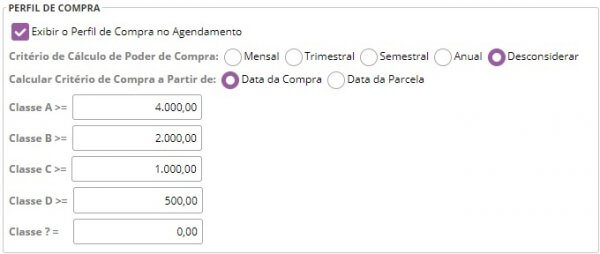
Ao marcar a opção correspondente ao NPS (Net Promoter Score), quando um processo de venda for finalizado, automaticamente a tela de pesquisa de NPS surgirá para que seja preenchida de acordo com o que seu cliente informar.
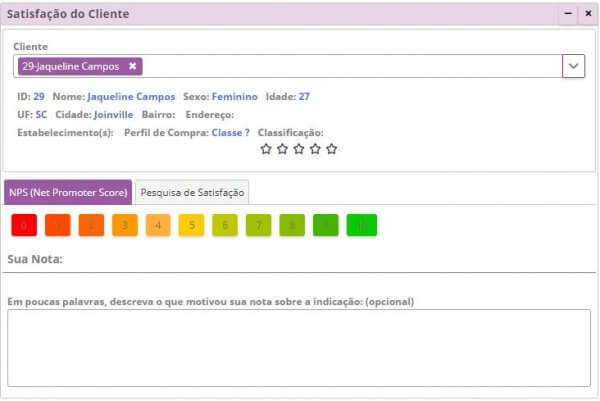
Pesquisa de NPS
- Enviar pesquisa após lançamento de venda: Enviar pesquisa de NPS por e-mail, SMS ou WhatsApp ao finalizar o lançamento de uma venda para o cliente.
- Enviar pesquisa após o status da consulta passar para Atendido: Enviar pesquisa de NPS por e-mail, SMS ou WhatsApp ao finalizar o agendamento de um cliente.
Customer Relationship Management (CRM)
- Cadastro de “Ações” para utilizar no CRM;
- Cadastro de “Motivos” para utilizar no CRM na conversão de clientes em etapas do funil;
- Piscar alertas do CRM: Ao marcar esta opção, significa que os alertas do CRM poderão piscar, caso prefira que os ícones fiquem fixos, basta desmarcar essa opção.
- Permitir arrastar oportunidades no pipeline do CRM para ordenação e evolução: Ao marcar essa opção, significa que será possível arrastar os clientes para alterar a etapa em que eles estão (evolução) ou a ordem em que aparecem.
- Obrigar observação para conversões no pipeline do CRM ao arrastar oportunidade: Ao marcar essa opção, significa que ao alterar o cliente de uma etapa para outra, será obrigatório registrar uma observação sobre a movimentação.
Vouchers
- Validade do voucher fixa em dias: Ao marcar essa opção, será necessário informar a quantidade de dias e com isso, ao gerar um voucher ele terá a validade fixa dessa quantidade de dias.
- Permitir o uso de vouchers em itens diferentes do especificado: Com essa opção marcada, será possível aplicar o desconto de um voucher de um item em um outro diferente, ou seja, se o cliente possui um voucher para desconto em uma Limpeza de Pele, poderá utilizar esse desconto em uma sessão de Drenagem Linfática, por exemplo.
Guia: Planos
Na guia de planos você definirá as parametrizações que possuem relação direta com a venda de planos/pacotes de tratamento, assista o vídeo abaixo para conhecer:
Se preferir, pode consultar as opções conforme elencado abaixo:
- Modificar modelo de contrato: Para saber como alterar e incluir modelos de contrato para a emissão em vendas de planos/pacotes, clique aqui.
- Texto padrão das propostas: Definir um modelo de texto padrão que será exibido na proposta do cliente. Pode inserir informações de contato, redes sociais ou recomendações.
- Enviar o contrato por e-mail para o cliente: Ao marcar essa opção, após emitir um contrato, é automaticamente enviada uma via para o cliente por e-mail.
- No cabeçalho do contrato exibir: Escolha se no contrato deve ser exibida a “Razão Social” ou o “Nome Fantasia” da empresa.
- Validade padrão das propostas: Definição do vencimento das propostas de planos, se necessário, poderá ser alterado no momento da emissão da proposta.
- Vencimento padrão dos planos personalizados: Definição do vencimento de planos personalizados que já virá listado, ao incluir uma nova venda de plano personalizado. Caso necessário, no momento da venda poderá ser alterado.
- Exibir valor total no venda de planos: Marque o nome dos usuários que podem visualizar o totalizador do venda de planos.
- Permitir a alteração do valor do serviço durante a venda: Permite que sejam alterados os valores de serviços na montagem de planos personalizados;
- Simular condições de pagamento ao imprimir proposta: Permite a simulação de parcelamento para a emissão da proposta.
- Permitir gerar cobrança para serviços de planos: Com esta opção marcada, será possível efetuar a cobrança de agendamentos que sejam sessões de plano/pacote.
- Permitir vender serviços como cortesia em planos personalizados: Com essa opção marcada, será possível marcar serviços como cortesia no momento da venda.
- Permitir dar apenas um desconto na venda dos planos personalizados: Ao marcar essa opção, será possível escolher um único local de desconto na venda do plano: Desconto por serviço ou apenas no valor final do plano.
- Informar manualmente o vendedor na venda de planos: Com essa opção marcada, será necessário informar manualmente o vendedor da venda de plano que está sendo feita.
- Permitir que agendamentos de sessões de plano possuam data superior à validade do plano: Com essa opção marcada, significa que se o plano tem validade até 10/10/2020 por exemplo, enquanto o plano estiver válido (antes dessa data) poderão ser agendadas as sessões do cliente mesmo que a data ultrapasse a validade do plano. Ao desmarcar a opção, somente será possível agendar as sessões com data até a validade.
- Permitir que sessões de planos de uma clínica sejam agendados para outra clínica: Caso possua mais de uma clínica cadastrada em seu sistema Belle Software, poderá permitir o compartilhamento de sessões de plano entre as clínicas, ou seja, se seu cliente frequenta os dois espaços, pode escolher onde fará a sessão do plano.
- Permitir utilizar sessões de plano para pagar sessões avulsas: Com essa opção marcada, será possível utilizar uma sessão de plano para pagar uma sessão avulsa de um outro serviço. Por exemplo: se o cliente possui um plano de limpeza de pele e deseja trocar uma dessas sessões por um peeling, pode ser agendada a sessão de peeling e utilizar a sessão do plano para dar de desconto no agendamento feito.
- Exibir convênios do cliente no venda de planos: Ao incluir uma nova venda de plano, será possível consultar quais convênios o cliente possui relacionado.
- Observação da venda do plano obrigatória: Ao marcar essa opção, o campo de “Observação” será de preenchimento obrigatório na venda de planos.
- Marcar como cortesia automaticamente os serviços com nome ‘Cortesia’: Com essa opção marcada, se o nome do serviço possuir “cortesia”, a opção de “cortesia” será marcada automaticamente (Exemplo: “Limpeza de pele – Cortesia”).
- Permitir venda de plano sem limite de sessões: Ao marcar essa opção, a venda de planos será com sessões ilimitadas, ou seja, o cliente poderá fazer quantas sessões a clínica permitir, sem controle de limite de sessões vendidas.
- Habilitar transferência de saldo entre planos: Ao marcar essa opção, nas opções do programa “Venda de Planos” terá uma nova opção de “transferir saldo” para que seja possível transferir o saldo de um plano para o outro de um mesmo cliente. Pode utilizar para deixar todas as sessões do cliente em um único plano, para agendar todas juntas.
- Campos Obrigatórios no Contrato: Definição de quais campos do cadastro do cliente são obrigatórios na emissão do contrato. Dessa forma, caso o cliente não tenha CPF, por exemplo, será necessário preencher antes de emitir o contrato.
- Clube de Assinaturas – Renovação mensal do plano: Será definido a data de renovação dos planos do tipo de Clube de Assinaturas, para maiores informações sobre estes planos, clique aqui.
- Multa sobre rescisão: Defina o valor de multa a ser cobrado quando rescindir um plano. Clique aqui para ver como lançar as multas.
Guia: App Cliente
Na guia de Aplicativo Cliente, você definirá se deseja que sua clínica fique ou não disponível no Aplicativo para Celular Belle Software Clientes. Para maiores informações sobre esta funcionalidade, clique aqui. Ou ainda, veja o vídeo abaixo para conhecer maiores detalhes sobre as opções disponíveis na guia:
Guia: App Profissionais
Assista o vídeo abaixo para conhecer maiores detalhes sobre as opções disponíveis na guia:
Se preferir, pode consultar as opções conforme elencado abaixo:
- Assinatura Eletrônica: Definição de como deseja utilizar a assinatura eletrônica nos contratos, são duas opções:
- Estabelecimento: No contrato, na assinatura de “Contratado” ficará em nome da clínica, a assinatura ficará previamente cadastrada para que seja utilizada na emissão dos contratos.
- Vendedor: No contrato, na assinatura de “Contratado” ficará em nome do vendedor, as assinaturas ficarão previamente cadastradas para que sejam utilizadas na emissão dos contratos.
- Tipo de Agenda: Definição de como deseja visualizar a agenda no aplicativo de profissionais, são duas opções:
- Padrão: Não permite agendamentos no mesmo horário para o mesmo profissional. Disponibiliza uma segunda guia com os horários livres.
- Diário: Permite visualizar agendamentos inclusos para o mesmo horário do mesmo profissional. Indicada também para visualizações restritas, quando os profissionais podem ver apenas a própria agenda.
Guia: Pagamentos
Através da guia de pagamentos é onde ficam as informações referentes à integração TEF. Caso tenha interesse, clique aqui para conhecer as opções disponíveis.
Guia: Segurança
Através da guia de segurança você poderá parametrizar:
- Autenticação em dois fatores;
- Acesso por Localização (IP Fixo ou DDNS);
Assista o vídeo abaixo para maiores informações sobre a guia:
Para maiores informações sobre segurança no Belle Software, clique aqui.
No caso de dúvidas, contate o nosso suporte.



